桌面图标太小怎么修改?怎样将桌面图标变大 桌面图标太小怎么修改?将桌面图标变大的方法
时间:2017-07-04 来源:互联网 浏览量:
今天给大家带来桌面图标太小怎么修改?怎样将桌面图标变大,桌面图标太小怎么修改?将桌面图标变大的方法,让您轻松解决问题。
桌面的图标太小了,怎么将桌面的图标变大?若是你的电脑桌面图标遇到这种情况,那么可以参考小编的这个经验文件的分享具体方法如下:
1如下图所示,小编桌面点图标相对来说是在是太小了,下面我们就来通过一些设置,让其变大
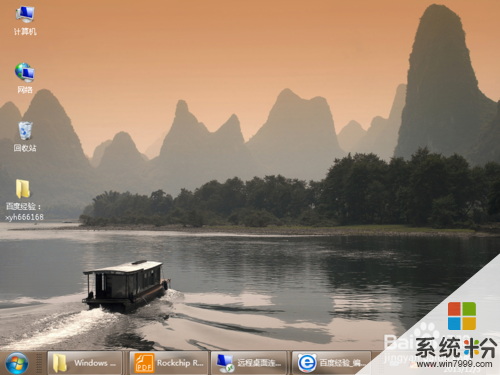 2
2在桌面的空白处点击鼠标右键,主要不要在其它图标上面点击鼠标右键,点击右键后就打开如下图所示的右键菜单
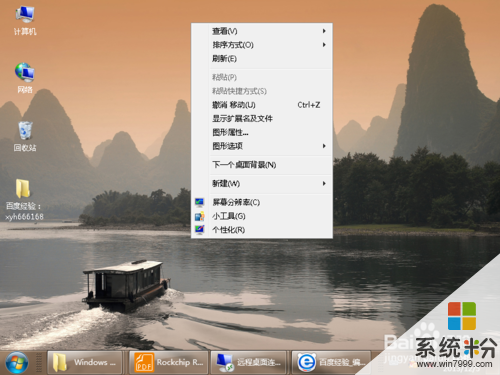 3
3在右键菜单中选择“查看”,之后在查看的子菜单里面可以看到最上方的三个就是关于图标的大小的
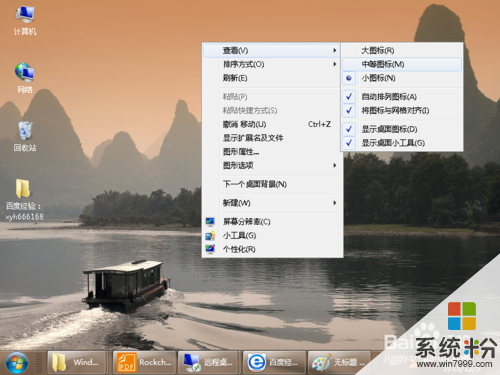 4
4选择查看子菜单里面的“中等图标”,在桌面就可以看到所有的图标就都会自动变大
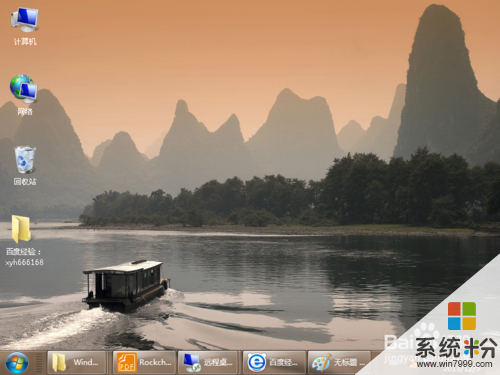 5
5我们还可以在右键菜单中把图标设置为“大图标”,但是大图标明显就太大了,不适合系统,一般选择中等图标就比较好
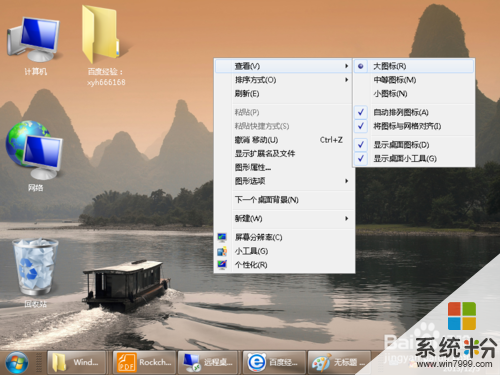
以上就是桌面图标太小怎么修改?怎样将桌面图标变大,桌面图标太小怎么修改?将桌面图标变大的方法教程,希望本文中能帮您解决问题。
我要分享:
相关教程
- ·如何把桌面图标变大,桌面图标太小怎办 把桌面图标变大的方法,桌面图标太小怎办
- ·改变电脑桌面图标大小的方法 怎么改变电脑桌面图标大小
- ·如何改变电脑桌面图标大小? 改变电脑桌面图标大小的步骤
- ·windows 7 安装后桌面图标太大如何变小 windows 7 安装后桌面图标变大的原因
- ·电脑桌面图标变大、变小了怎么解决? 电脑桌面图标变大、变小了怎么处理?
- ·如何将桌面图标变大 将桌面图标变大的方法有哪些
- ·windows2016标准版激活密钥 Windows Server 2016 Standard Key购买渠道
- ·怎么办c盘的空间分到d盘 如何将C盘空间分配给D盘
- ·安卓模拟器可以root吗 模拟器root权限开启方法
- ·笔记本开麦克风没声音 笔记本麦克风没有声音
电脑软件教程推荐
- 1 windows2016标准版激活密钥 Windows Server 2016 Standard Key购买渠道
- 2 安卓模拟器可以root吗 模拟器root权限开启方法
- 3 分辨率电脑一般是多少 电脑屏幕分辨率一般为多少
- 4笔记本电脑怎么连无线wifi 笔记本电脑连不上网络的原因及解决方法
- 5redmibook怎么进入bios 小米笔记本bios设置方法
- 6极米投影仪笔记本投屏 极米手机投屏
- 7爱普生怎么设置彩色打印 爱普生打印机彩色照片打印设置步骤
- 8电脑如何更改息屏时间 如何在电脑上设置屏幕自动息屏时间
- 9cs vac无法验证你的会话 csgo vac无法验证您的游戏会话错误解决方案
- 10华为怎么保存长图截屏 华为手机如何进行滚屏截屏操作指南
最新电脑教程
- 1 windows2016标准版激活密钥 Windows Server 2016 Standard Key购买渠道
- 2 怎么办c盘的空间分到d盘 如何将C盘空间分配给D盘
- 3 安卓模拟器可以root吗 模拟器root权限开启方法
- 4笔记本开麦克风没声音 笔记本麦克风没有声音
- 5宏基快捷启动键 宏基笔记本U盘启动指南
- 6图片怎么调整分辨率 如何快速调整图片的分辨率
- 7华硕笔记本usb接口在哪里 华硕笔记本BIOS USB接口启用教程
- 8分辨率电脑一般是多少 电脑屏幕分辨率一般为多少
- 9怎么调闹铃声音 iphone手机闹钟音量调节方法
- 10笔记本电脑怎么连无线wifi 笔记本电脑连不上网络的原因及解决方法
